macOS 上面有不少的效率应用,通过一些设定好的快捷键可以让你减少不少的鼠标操作。而键盘上的空格键这么大,却很少用在这个用途上,是不是有点可惜呢?SpaceLauncher 就是一款利用空格键,让你可以更为快速实现众多操作的工具。
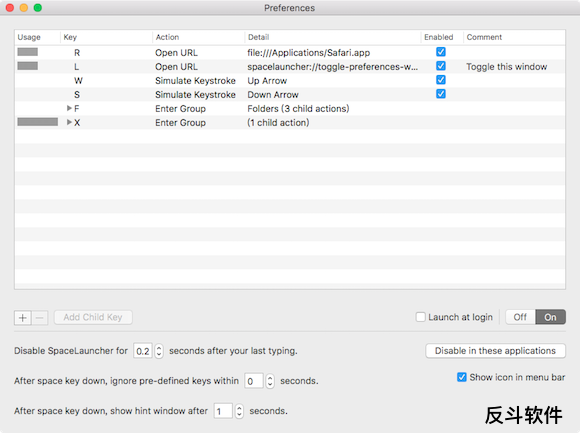
SpaceLauncher 的用法就很简单,先长按空格键,再按下设定的按键就可以执行了。
SpaceLauncher 的设置有三种,分别是快速打开程序\文件夹\网址、模拟按键以及组合键设置。
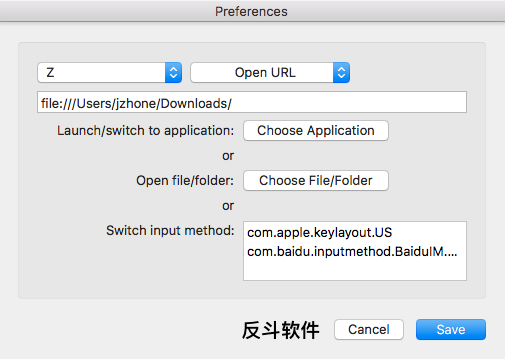
点击左下角的「+」按钮进行操作添加,现在左边选择按下空格后的按键,再在右边选择对应的功能。选择「Open URL」的话,可以直接在文本框中输入网址,也可以点击下面两个按钮选择要运行的程序或者是文件夹。
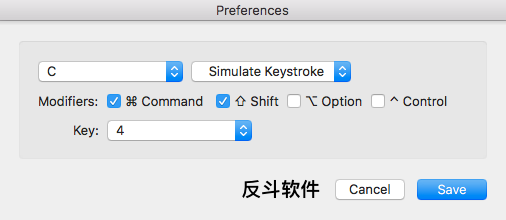
选择「Simulate Keystroke」的话,后面就可以对按键进行模拟了。像上图,设置完毕后当我按下空格和 C,就会调用系统自带的截图功能。
选择「Enter Group」的话会先设置一个按键,再在这个按键下再添加按键,相当于连击,这样就可以更丰富设置了。同样的,操作上也可以是模拟按键操作或者打开文件。
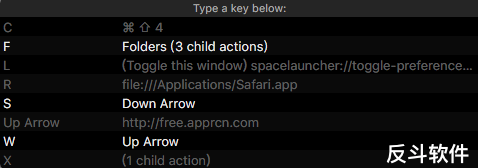
如果你自己忘了自己设置的按键,也不用怕,按下空格再随便按一个你肯定没有设置的按键,SpaceLauncher 就会弹出一个界面提示你设定过的按键,这样你就不怕自己忘记了。
| 微信搜索「反斗软件」或扫描上方二维码关注我们,每天为你送上精选的限免信息,更便捷的限免信息获取方式,不定时举行有奖活动 |

![Air Drop Assistant - 隔空投送助手[macOS]-反斗软件](https://wwwapprcn.macapp8.com/Air-Drop-Assistant.webp)
![Scrollapp - 为 macOS 添加鼠标中键划动滚动功能[macOS]-反斗软件](https://wwwapprcn.macapp8.com/Scrollapp.webp)
![DarkModeBuddy - 根据光线数值自动切换系统主题色[macOS]-反斗软件](https://wwwapprcn.macapp8.com/DarkModeBuddy.webp)
![PingPlace - 更改通知横幅出现位置[macOS]-反斗软件](https://wwwapprcn.macapp8.com/PingPlace-1.webp)
![Folder Preview - 让文件夹也有快速查看功能[macOS]-反斗软件](https://wwwapprcn.macapp8.com/Folder-Preview-2.webp)
![KeyboardCleanTool - 一键启用、禁用键盘[macOS]-反斗软件](https://wwwapprcn.macapp8.com/KeyboardCleanTool.webp)
![Stretch It - 手势倒计时器[macOS]-反斗软件](https://wwwapprcn.macapp8.com/Stretch-It.webp)
![X-Mouse Button Control - 鼠标按键方案修改工具[Windows]-反斗软件](https://wwwapprcn.macapp8.com/x-mouse-button-control-1.png)
![Spaceman - 在菜单栏上显示当前是第几个桌面[macOS]-反斗软件](https://wwwapprcn.macapp8.com/Spaceman.png)

![PrintFriendly - 可编辑网页打印插件[Chrome、Firefox、Edge 扩展]-反斗软件](https://wwwapprcn.macapp8.com/PrintFriendly.png)



